Panggilan Video Latar belakang kabur - saat ini dalam tahap pengujian
Kami sedang berupaya menghadirkan fungsionalitas latar belakang buram sebagai pengaturan di layar Panggilan Video yang saat ini dalam tahap pengujian . Selama fase pengujian ini, kami memastikan kemampuan ini akan bekerja dengan lancar untuk semua pengguna yang memilih untuk mengaktifkannya saat dirilis di platform.
Harap tunggu sampai ini tersedia secara umum dan kami akan menggunakan komunikasi dua minggu reguler kami untuk mengomunikasikannya ke kontak utama kami. Sementara itu, Anda dapat terus menggunakan aplikasi pihak ketiga untuk latar belakang virtual, seperti yang dijelaskan di halaman ini .
Silakan lihat di bawah untuk mengetahui bagaimana fungsi latar belakang kabur dirancang untuk bekerja.
Setelah aplikasi latar belakang buram ditambahkan untuk semua klinik Panggilan Video, anggota tim akan memiliki opsi untuk mengaktifkan latar belakang buram di Panggilan Video mereka. Ini dapat dilakukan dari Pengaturan layar panggilan setelah mereka bergabung dengan panggilan, dan pengaturan ini akan diingat untuk panggilan berikutnya. Latar Belakang Kabur dapat dihidupkan dan dimatikan sesuai kebutuhan.
Cara menggunakan fungsionalitas Blurred Backround:
| 1. Masuk ke platform Panggilan Video, akses klinik Anda dan bergabunglah dalam panggilan dengan pasien/klien. |  |
| 2. Dari dalam Layar Panggilan, klik roda Pengaturan . Laci Pengaturan akan terbuka dan Anda akan melihat berbagai opsi pengaturan untuk panggilan Anda. |
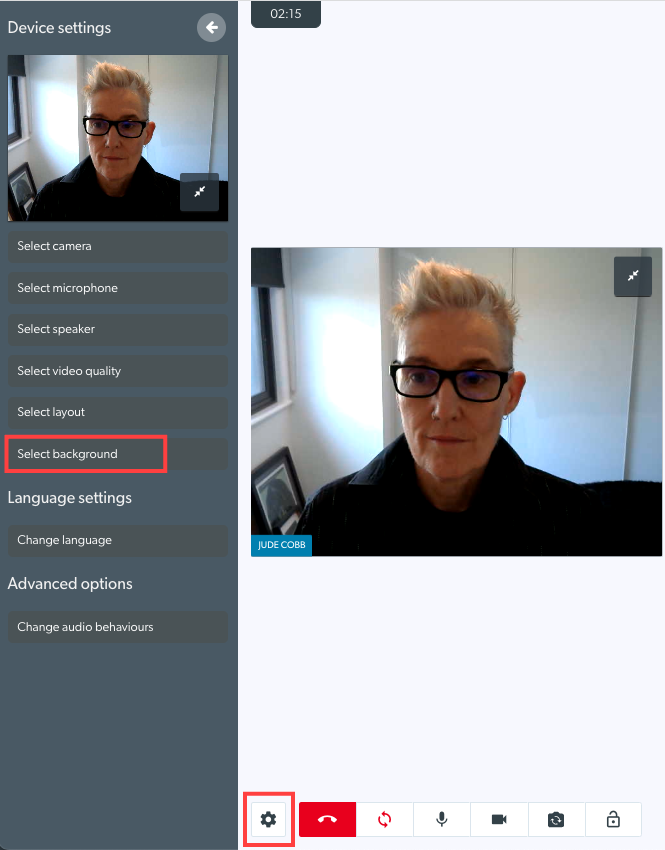 |
| 3. Klik Pilih Latar Belakang dan pilih tingkat keburaman yang ingin Anda terapkan. Saat Anda mengeklik tingkat buram, umpan video Anda akan diperbarui untuk menampilkan latar belakang buram seperti yang akan terlihat dalam panggilan untuk peserta lain. Anda tidak perlu mengklik Simpan karena akan diperbarui dalam panggilan setelah dipilih. Dalam contoh ini kami telah memilih keburaman sedang yang akan dilihat oleh peserta lain ditambahkan ke latar belakang kami. Harap diperhatikan: Pengaturan ini akan disimpan di browser Anda untuk Panggilan Video berikutnya dan Anda dapat mengubah pengaturan ini kapan saja dari dalam panggilan. |
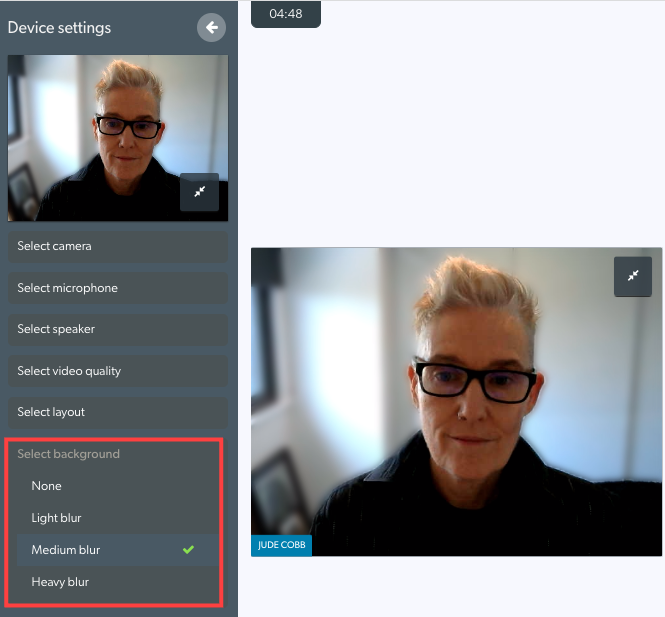 |